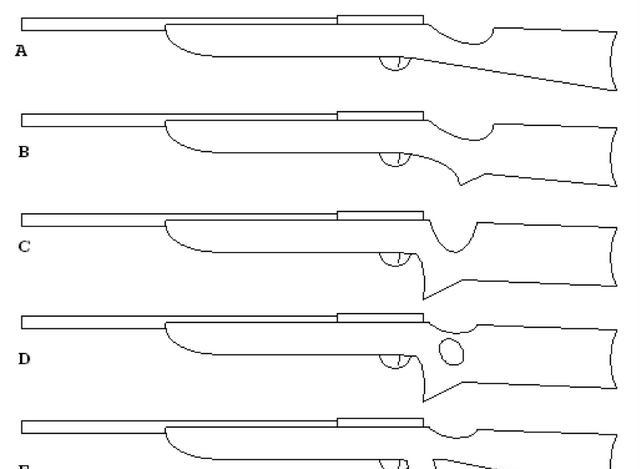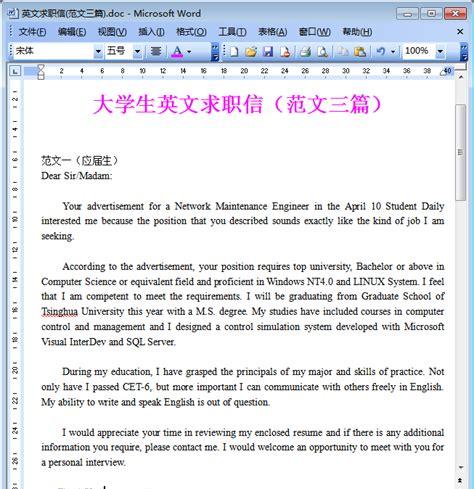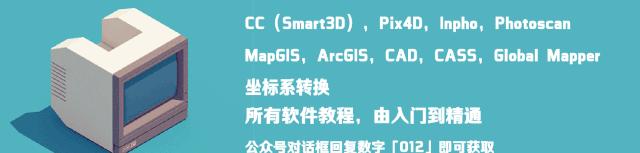桑尼君
桑尼君在未「染指」kindle之前,其实一直在用「大型设备」阅读电子书刊,目的就是最大程度地还原阅读纸质书的质感。身边没有用过kindle的朋友们也曾怀疑:「6寸的屏幕看书会不会太小了?」

其实不然。
kindle不仅能够完美还原纸质书的感觉,并且页面大小其实完全没有问题,尤其是mobi格式的文件, 其实kindle是一点也不会觉得小的。
但是对于一些没有mobi格式的书,尤其是PDF格式的,又该如何是好?PDF放在kindle上,有时候效果会很差,那么,有没有两全其美的方法呢?
有的,今天桑尼君就向你介绍。

Calibre工具
如何用calibre工具阅读pdf格式呢?
 第一步、重新打印
第一步、重新打印
工具
adobe acrobat或者pdf xchange pro
手法
把扫描版的pdf重新打印一次,页面大小设置成6寸。
使用adobe acrobat的切割方法
1、用Acrobat打开一个任意PDF文档;
4、在跳出的”添加自定义页面大小“中,如图示添加“6寸”纸张类型,并保存
5、用adobe pdf打印机打印pdf→纸张大小选择“6寸”
 第二步、PDF页面重新优化排版
第二步、PDF页面重新优化排版
Kindle上可以安装第三方阅读软件KOReader(http://https://github.com/koreader/koreader),实现PDF页面重新排版(包括扫描和非扫描页面)以下是对比图:

其中文字放大后可以适应屏幕自动换行,不需要左右移动阅读区域。此外,KOReader还可以调整页面对比度,对文字加黑处理、自动切除页面白边、去除页面水印。
MobiCreator软件
功能介绍
1.支持转换格式多。不但支持pdf至mobi的转换,也支持html文件、word、txt到mobi的转换。看这里:
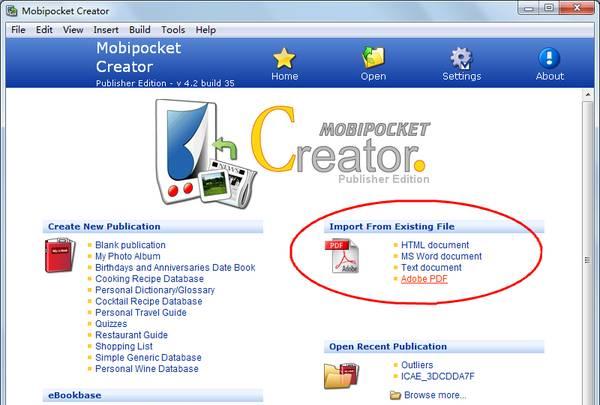
2.转换时间快。我曾经转换过一本400多页的书,整个过程不超过2分钟。
3.对扫描版pdf支持性好
使用教程
1.选择文件格式

2.Import
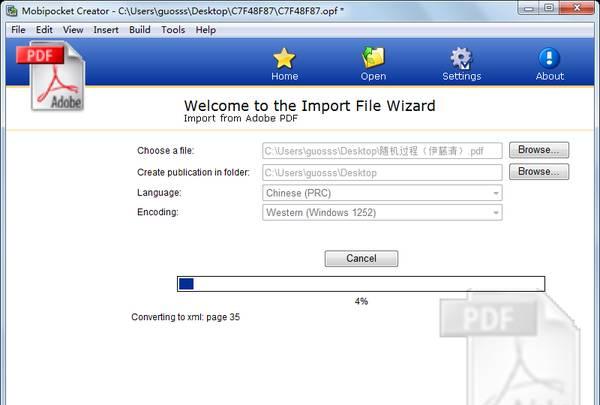
3.对即将生产的mobi文件进行相关设置
通过最左边View一栏进行设置,如果要求严格,可以为即将生产的mobi添加封面图片、添写目录等等。除了Metadata,其他的都不是必填项。填写好Metadata内红色标星的必填项,即可update。
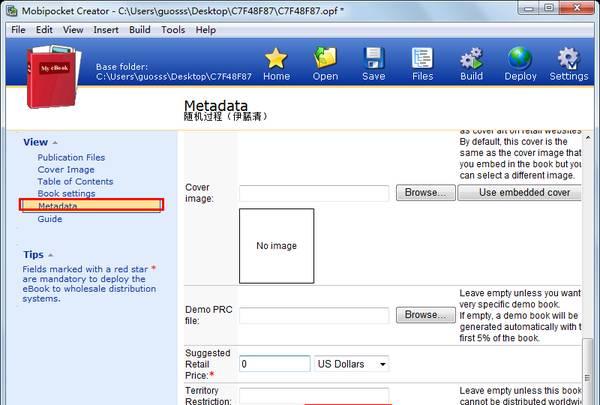
4.创建mobi
Update后跳至如下页面,选择Standard Compression、No encryption,然后按右上角Build键,进行创建。
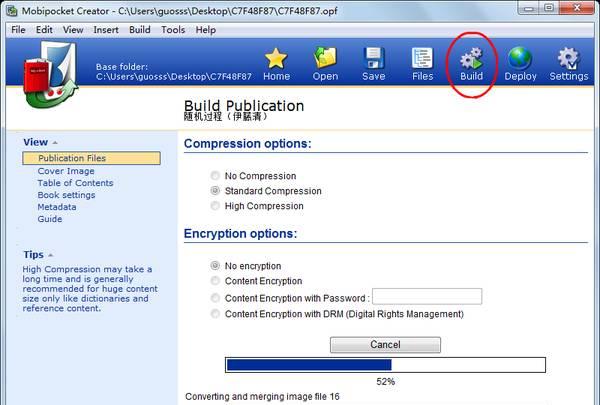
5.完成
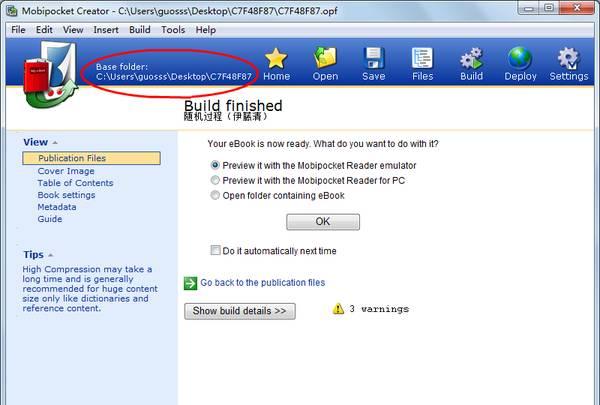
6.成功导出:
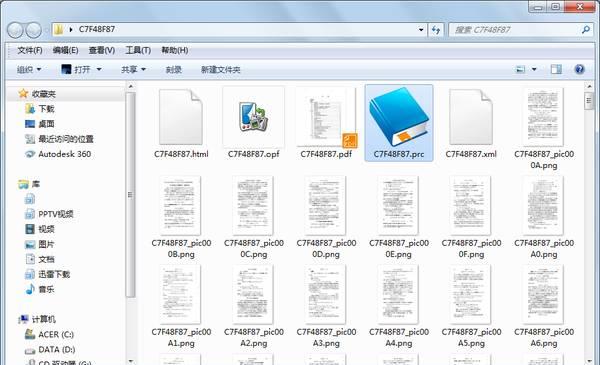
briss、ChainLP、pdflrf
工具
PDF切边工具briss
PDF分割成图片pdflrf
mobi制作软件ChainLP
PDF切边工具briss
功能
将PDF文件切边,因为我们最终的目的是要转成MOBI文件,留上下左右的空白边完全没必要,还阻碣阅读。所以第一步先成PDF空白地方切掉。
使用教程
1.打开Briss文件夹,运行briss-0.9.exe—–File—–load file
2.打开PDF文件,在输入框 里输入1-30,因为PDF文件都有封面和目录之类的,那些最好是独立页面切边,所以建议输入第1至30页。
PDF分割工具pdflrf
功能
PDF是连续文档,可看成条状,用B工具将切边后的文档,剪成分辨率为758X1024连续的图片,另外用这个工具剪切,是不会剪到文字的。
使用教程
1.打开Pdflrf文件夹,运行pdflrf900.exe——–Input选切好边的PDF。
mobi制作软件ChainLP
使用教程
1.打开ChainLP文件夹,运行ChainLP.exe将剪好的图片文件夹拖进ChainLP的左窗。
— THE END —
如果你还想看:
1.如何在美亚购买Kindle原版电子书?| 附13个精选免费原版书资源网站
3.Kindle固件更新:新增字体加粗、书内时钟功能…阅读体验大优化!
4.Kindle高阶玩法:你不可错过的9个Kindle辅助工具
5.不输Kindle!这7款阅读软件给你最高级的阅读质感
6.这50个电子书下载网站,让你找到99%的电子书! | 亲测有效!
7.拒绝杂乱的Kindle界面!这款神器可以把多个网页整合成电子书,并推送至 Kindle
8.Calibre3.0版本来袭!这6大操作,资深Kindler不可错过
9.深度解析:第一次购买 Kindle,怎么挑选自己最合适的?
10.这50个电子书下载网站,让你找到99%的电子书! | 亲测有效!
11.没有这20条技巧,你的Kindle只能用来盖泡面
12.还在亏钱买书?静读君教你买书「最省钱」攻略!